Utiliza en Windows el apt-get de Linux con Chocolatey
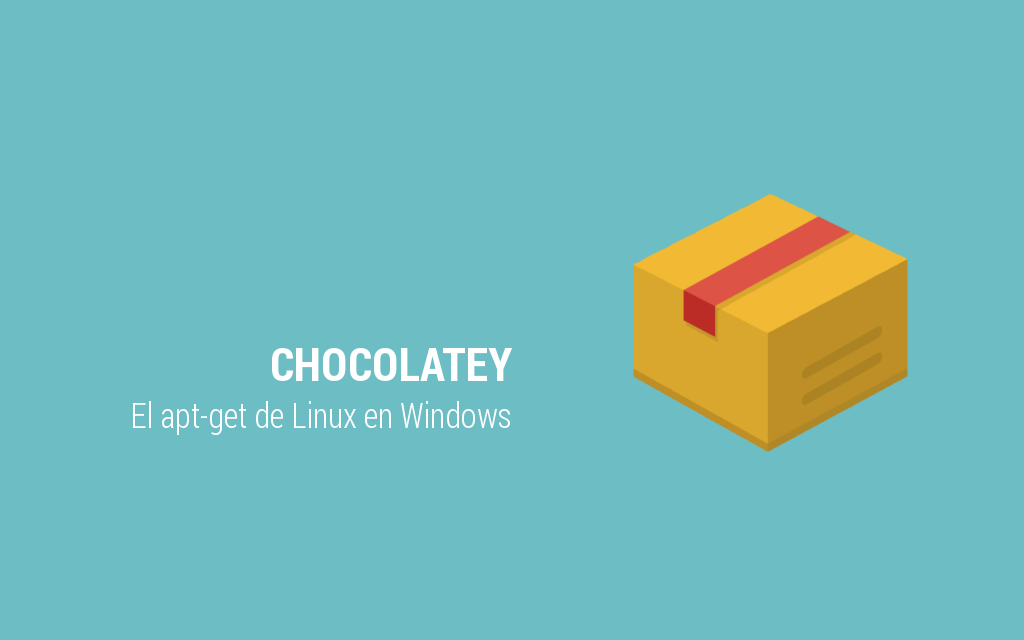
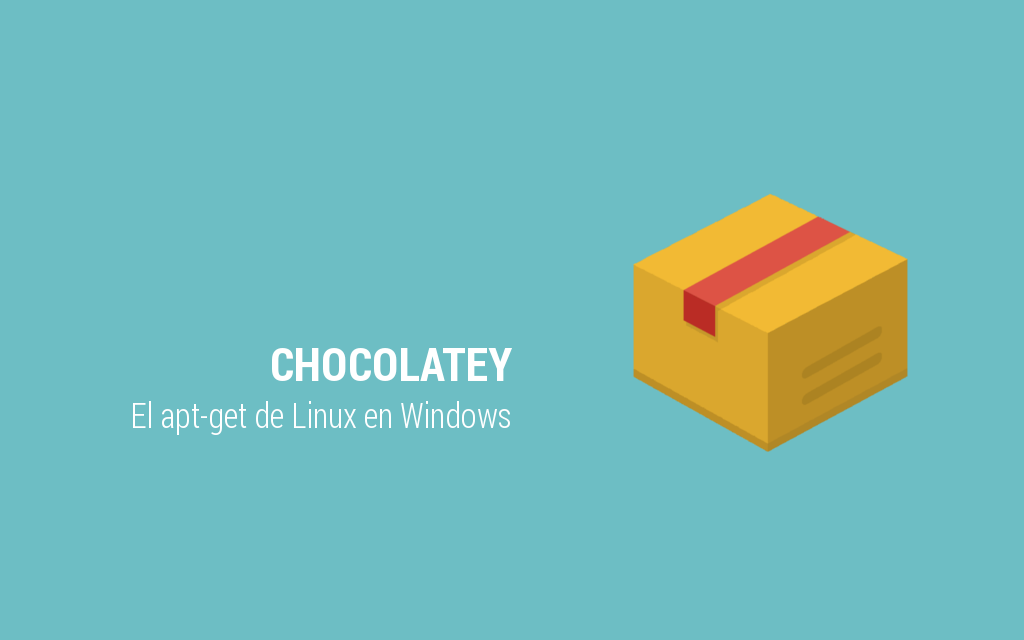
Soy de los que piensan que no es necesario abrir una ventana si se puede hacer con un comando. Los que leáis mis artículos ya sabréis que soy Linuxero y que me gusta mucho la terminal. Para instalar un programa en Linux a veces basta con un comando; es un método rápido y eficiente de obtener software para nuestro equipo. Sin embargo, los usuarios de Windows no pueden realizar instalaciones a través de la consola a menos que utilicen Chocolatey.
¿Qué es Chocolatey?
Chocolatey se ejecuta sobre la PowerShell de Windows y utiliza la infraestructura de paquetería NuGet para conseguir ser el "apt-get de Windows", o al menos así lo llaman algunos. Su objetivo es hacer que los usuarios de Windows comiencen a usar la consola para facilitarles la vida.
Es casualidad que hace tan solo un par de días publicamos en Geeky Theory un artículo sobre Ninite, un programa que instala todas las aplicaciones básicas para Windows. Mucha gente se pregunta: ¿qué diferencia hay entre Chocolatey y Ninite?
Chocolatey vs. Ninite
El desarrollador de Chocolatey explica muy bien las diferencias que hay, pero yo voy a deciros algunas importantes:
- Ninite se utiliza con interfaz gráfica a menos que se pague por la versión pro.
- Con Ninite podemos instalar lo que sus desarrolladores quieran. Sin embargo, Chocolatey utiliza paquetes comunitarios.
- El software descargado con Ninite tiene muy pocas posibilidades de fallar porque está gestionado por su propio equipo. Con Chocolatey no tenemos certeza de que vaya a funcionar correctamente, ya que el software es gestionado por la comunidad y revisado por moderadores.
- Chocolatey permite actualizar el software con un simple comando. Ninite no.
Ninite es una buena opción cuando no necesitamos más de lo que nos ofrecen en su página Web. Chocolatey tiene más paquetes disponibles y es más flexible.
Instalación
Ahora que ya sabemos qué es Chocolatey, vamos a pasar a instalarlo. Es un proceso sencillo, que solo requiere de un comando. No vamos a descargar un ejecutable y darle a aceptar todo como si no hubiera mañana, sino que vamos a abrir el símbolo del sistema (cmd) e introducir lo siguiente:
@powershell -NoProfile -ExecutionPolicy unrestricted -Command "iex ((new-object net.webclient).DownloadString('https://chocolatey.org/install.ps1'))" && SET PATH=%PATH%;%ALLUSERSPROFILE%\chocolatey\bin

INSTRUCCIONES DE USO
Este tutorial lo estoy haciendo desde una máquina virtual recién creada, por lo que solo tengo Google Chrome instalado.
Para instalar una lista de paquetes seguimos la siguiente sintaxis:
choco install paquete1 paquete2 paquete3
Instalar Mozilla Firefox, VLC, Git y Notepad++
choco install firefox vlc git notepadplusplus
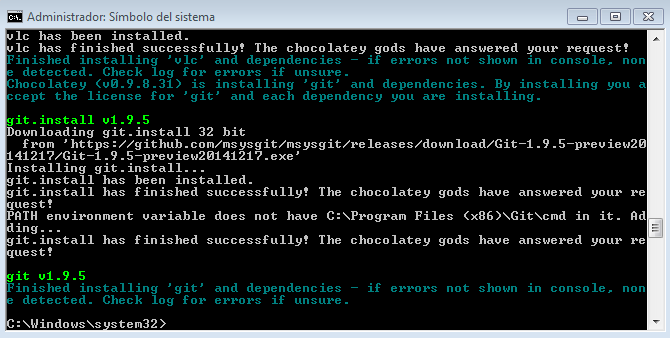
Actualizar paquetes
Podemos actualizar un paquete en concreto con el comando:
chocolatey update paquete
El anterior y este son equivalentes:
cup paquete
Si queremos actualizar todos los paquetes:
cup all
Desinstalar paquetes
Usando uno de estos dos comandos:
chocolatey uninstall paquetecuninst paquete
Conclusiones
Chocolatey es un programa bastante útil y que hace lo que promete: facilitarte la vida instalando software. Yo lo utilizaré cuando trabaje con Windows porque aunque no esté a la altura de los gestores de paquetes de Linux, es un buen comienzo.
Aquí tenéis el repositorio del proyecto en Github y su Wiki, donde está toda la documentación.
